Recording Zoom Tersimpan Dimana – Zoom meeting begitu menyenangkan, siapapun dapat memulai rapat dengan rekan kerja tanpa harus duduk bersebelahan di satu ruangan. Ini adalah video konferensi paling memukau, fitur yang sangat lengkap, interface yang mudah dan masih banyak lagi.
Pada saat meeting berjalan, partisipan tidak hanya bisa melakukan raise hand di Zoom untuk memberikan pertanyaan maupun pendapat. Terkadang banyak juga orang yang merekam aktivitas meeting yang sedang berlangsung untuk menonton ulang ataupun sekedar sebagai dokumentasi.
Dengan melakukan recording, maka Anda bisa memutar ulang rekaman rapat, sehingga jika ada kalimat atau informasi yang pembicara sampaikan belum Anda pahami dapat dipelajari kembali. Fitur recording telah disediakan pihak Zoom secara gratis di laptop atau berlangganan di aplikasi seluler.
Untuk menggunakan fitur recording begitu mudah, yang bingung adalah mencari tahu lokasi dimana hasil rekord Zoom tersebut tersimpan. Buat Anda yang penasaran dimana rekaman tersimpan dan bagaimana cara melihat hasilnya, langsung saja simak ulasan lengkap dari kami di bawah ini.
Cara Record Zoom

Cara merekam meeting Zoom terkesan pekerjaan yang sangat gampang. Akan tetapi sebelum memasuki rapat dan memulai recording, Anda harus memastikan terlebih dahulu menyimpan file ke folder yang sesuai di storage laptop atau PC Anda. Adapun caranya yaitu sebagai berikut ini.
- Pada tab Beranda aplikasi Zoom, klik ikon roda gigi kecil di pojok kanan atas.
- Pilih tab Recording dan pilih folder tempat Anda ingin menyimpan rekaman.
- Setelah itu, klik tombol Rekam di bagian bawah layar selama rapat di Zoom berlangsung. Tombol ini tidak akan muncul jika tuan rumah tidak mengizinkan perekaman.
- Anda akan melihat label kecil bertuliskan “Recording…” di sudut kiri atas. Anda dapat menjeda atau menghentikan perekaman menggunakan kontrol toolbar di bagian bawah.
- Klik tombol “Stop” untuk berhenti merekam setelah selesai.
- Video yang direkam akan disimpan di komputer Anda dan juga dapat ditemukan di tab “Recorded” di dalam aplikasi.
- Anda dapat mengganti nama file sesuai keinginan dan mengirimkannya melalui email ke orang lain. Beberapa versi aplikasi Zoom menyimpan audio dan video secara terpisah.
Cara Melihat Hasil Rekaman Zoom
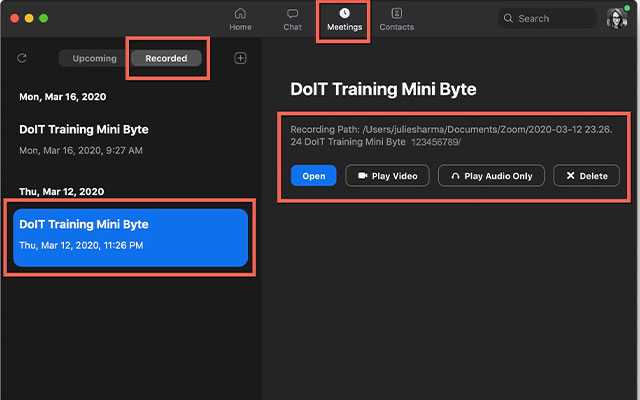
Selain cara melakukan recording, untuk melihat hasil rekaman di Zoom juga sangat mudah. Ini tergantung pada apa yang Anda atur di bagian recording ketika akan melakukan perekaman. Adapun cara untuk melihat hasil rekaman meeting Zoom, silahkan ikuti langkah-langkah di bawah ini.
- Jalankan Zoom Client di perangkat Anda.
- Di bagian atas, klik tombol Rapat.
- Di sebelah kiri, klik Direkam.
- Di sebelah kiri, pilih rapat yang ingin Anda lihat rekamannya.
- Klik Buka untuk membuka folder/tautan untuk merekam file . Jika Anda hanya melihat tombol Buka, rekaman tersebut adalah rekaman awan; jika Anda melihat lebih banyak tombol seperti Buka, Putar Video, Putar Audio Saja, Hapus, rekamannya adalah rekaman lokal.
Recording Zoom Tersimpan Dimana

Bagi yang tidak dapat menemukan hasil recording Zoom, maka jangan khawatir dimana kami akan memberitahu lokasinya kepada Anda. Untuk pengaturan default, recording Zoom akan tersimpan di folder C:\Users(Username-PC)\Documents\Zoom\.
Rekaman rapat terdiri dari file Zoom mentah, file video yang dikonversi, dan log obrolan teks biasa; rekaman obrolan dan rekaman rapat utama terpisah. Cara termudah untuk memastikan bahwa semua bagian rapat dicadangkan adalah dengan mencadangkan folder rekaman itu sendiri.
Nah, itulah informasi lengkap yang dapat iteachandroid.com terkait recording Zoom tersimpan dimana lengkap beserta cara merekam dan melihat hasil rekaman Zoom. Mungkin hanya itu saja informasi yang dapat kami sajikan buat Anda semua, semoga artikel di atas membantu.